windows怎么打开自动更新 怎样设置win10自动更新
发布时间:2023-10-13 12:08:41 浏览数:
windows怎么打开自动更新,在如今数字化时代,电脑操作系统的自动更新成为一项重要的功能,Windows作为全球最广泛使用的操作系统之一,自动更新功能对于保证计算机的安全性和稳定性具有至关重要的作用。对于Win10用户而言,打开自动更新功能是必不可少的一步。如何在Windows系统中打开自动更新?本文将为大家详细介绍。
操作方法:
1.鼠标放桌面任务栏上右键,然后左键选择“任务管理器”打开。
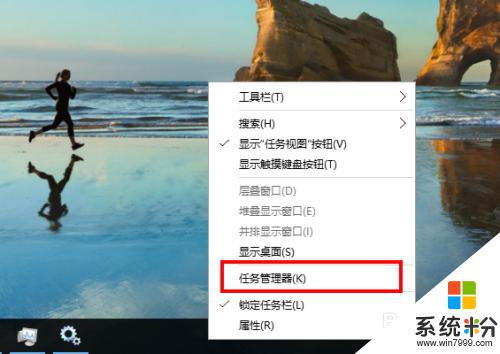
2.在任务管理器窗口主方选项中左键选择“服务”。
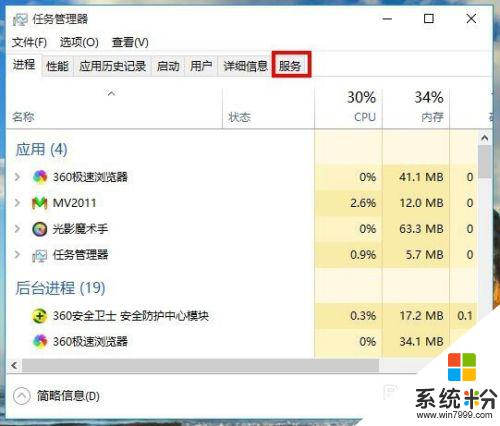
3.在任务管理器服务选项窗口下方左键选择“打开服务”。
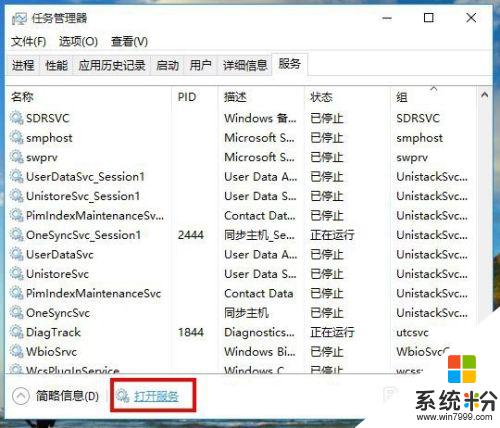
4.在新打开的服务窗口中拉动右侧的滑杆找到名为“Windows Update”的服务项,然后左键双击打开它的属性窗口。
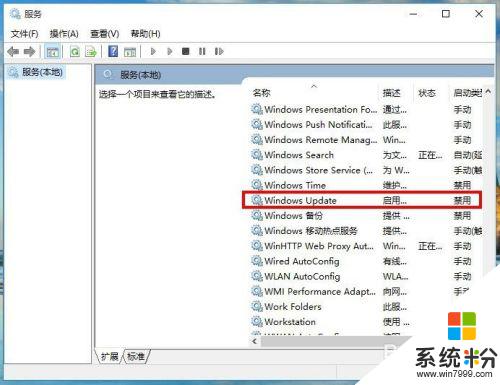
5.在Windows Update的属性窗口中,把启动类型从“禁用”改为“自动”。然后左键右下角的“应用”按钮。
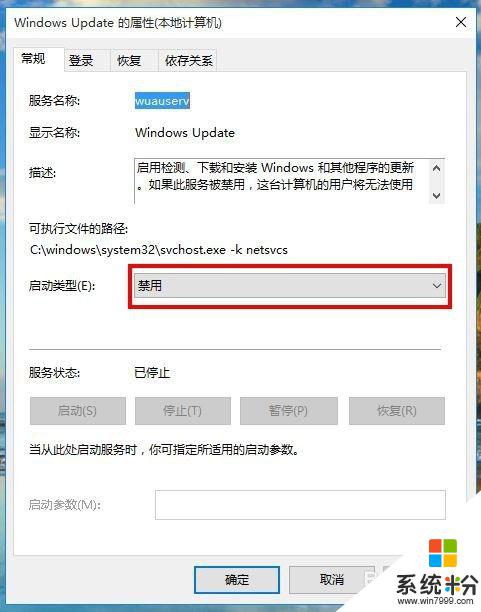
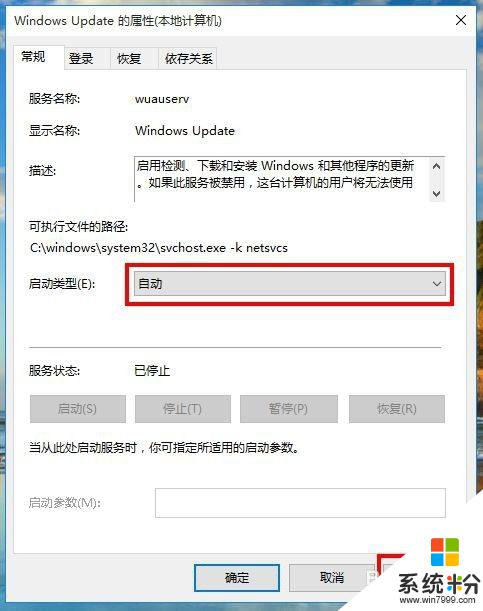
6.接着,在Windows Update的属性窗口中,左键服务状态下列选项的“启动”,待启动完毕后再左键窗口下方“确定”完成设置。
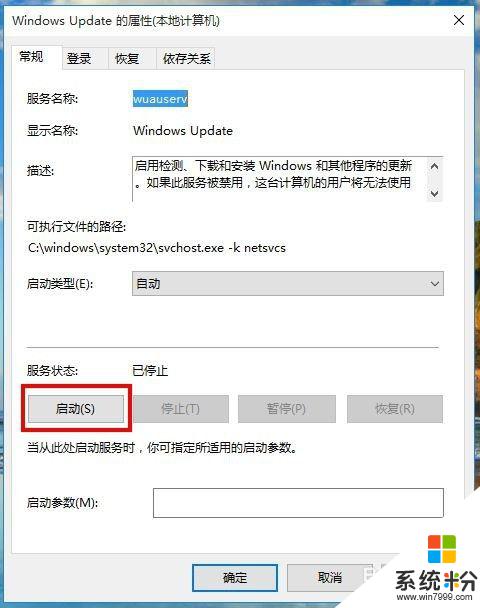
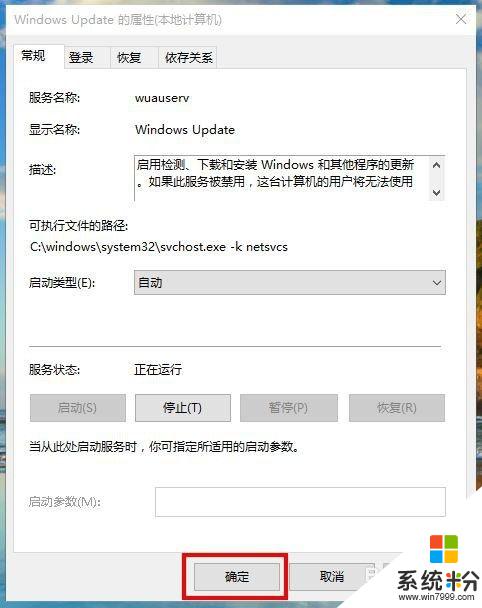
7.重启电脑后,win10系统就可以进行自动更新了。
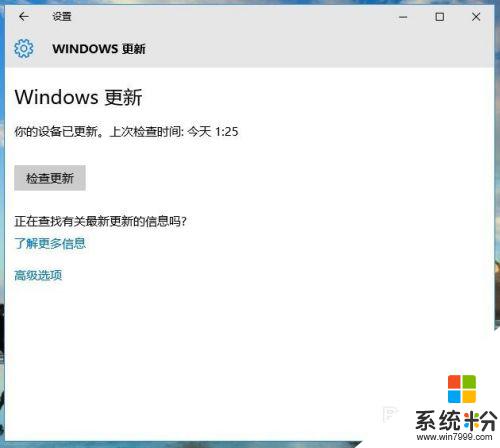
以上是打开Windows自动更新的全部内容,您可以按照这些步骤进行操作,希望这对您有所帮助。